网络正常电脑连不上网win11怎么办[多图]
教程之家
Win7
Win11是目前最新版的电脑操作系统,最近有用户在使用Win11系统的时候遇到了Win11连不上网的情况,这应该怎么办呢,很多小伙伴都不知道win11系统网络正常电脑连不上网如何解决,接下来小编就把win11系统网络正常但是连不上网解决方法分享给大家。
网络正常电脑连不上网win11:
1.首先我们可以按下Windows键和R键,输入cmd 点击确定。
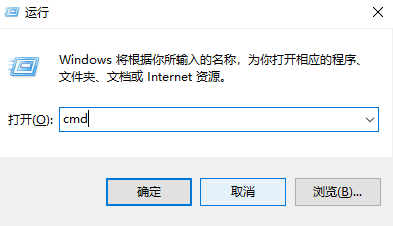
2.进入命令提示符页面,然后输入“netsh winsock reset”按下Enter键,等待显示操作成功以后重启电脑测试即可。

方法二
1.我们按下键盘上的“win+i”组合键打开设置,找到其中的“网络和internet”,进入之后在左边栏选择“代理”,然后将右边的“使用安装程序脚本”关闭。

2.在“网络和internet”中,在左边栏找到并点击“状态”,然后点击“网络疑难解答”,等待系统自动检测问题。
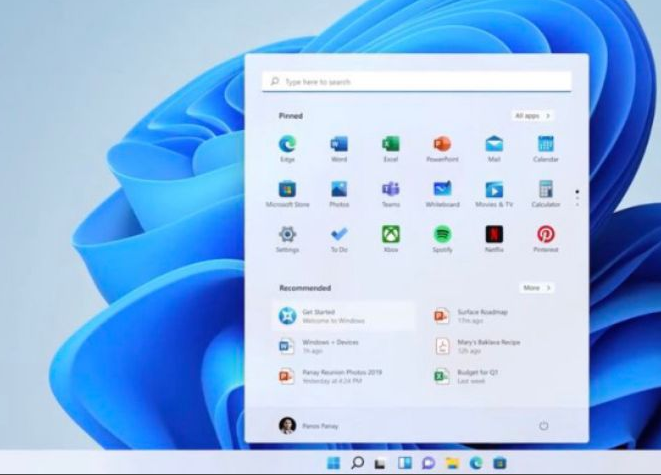
3.当我们检查完成后点击网络连接进行自动修复即可恢复。

以上就是网络正常电脑连不上网win11系统的内容,希望可以帮助到大家。
![笔记本安装win7系统步骤[多图]](https://img.jiaochengzhijia.com/uploadfile/2023/0330/20230330024507811.png@crop@160x90.png)
![如何给电脑重装系统win7[多图]](https://img.jiaochengzhijia.com/uploadfile/2023/0329/20230329223506146.png@crop@160x90.png)

![u盘安装win7系统教程图解[多图]](https://img.jiaochengzhijia.com/uploadfile/2023/0322/20230322061558376.png@crop@160x90.png)
![win7在线重装系统教程[多图]](https://img.jiaochengzhijia.com/uploadfile/2023/0322/20230322010628891.png@crop@160x90.png)
![电脑一键重装系统win7旗舰版教程[多图]](https://img.jiaochengzhijia.com/uploadfile/2022/1006/20221006234615552.jpg@crop@240x180.jpg)
![微软最新系统win11下载如何安装[多图]](https://img.jiaochengzhijia.com/uploadfile/2021/1127/20211127072954794.png@crop@240x180.png)
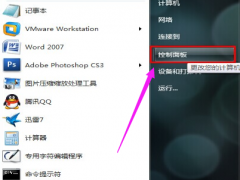
![win7电脑重装系统后没声音怎么办[多图]](https://img.jiaochengzhijia.com/uploadfile/2022/1024/20221024113100640.png@crop@240x180.png)